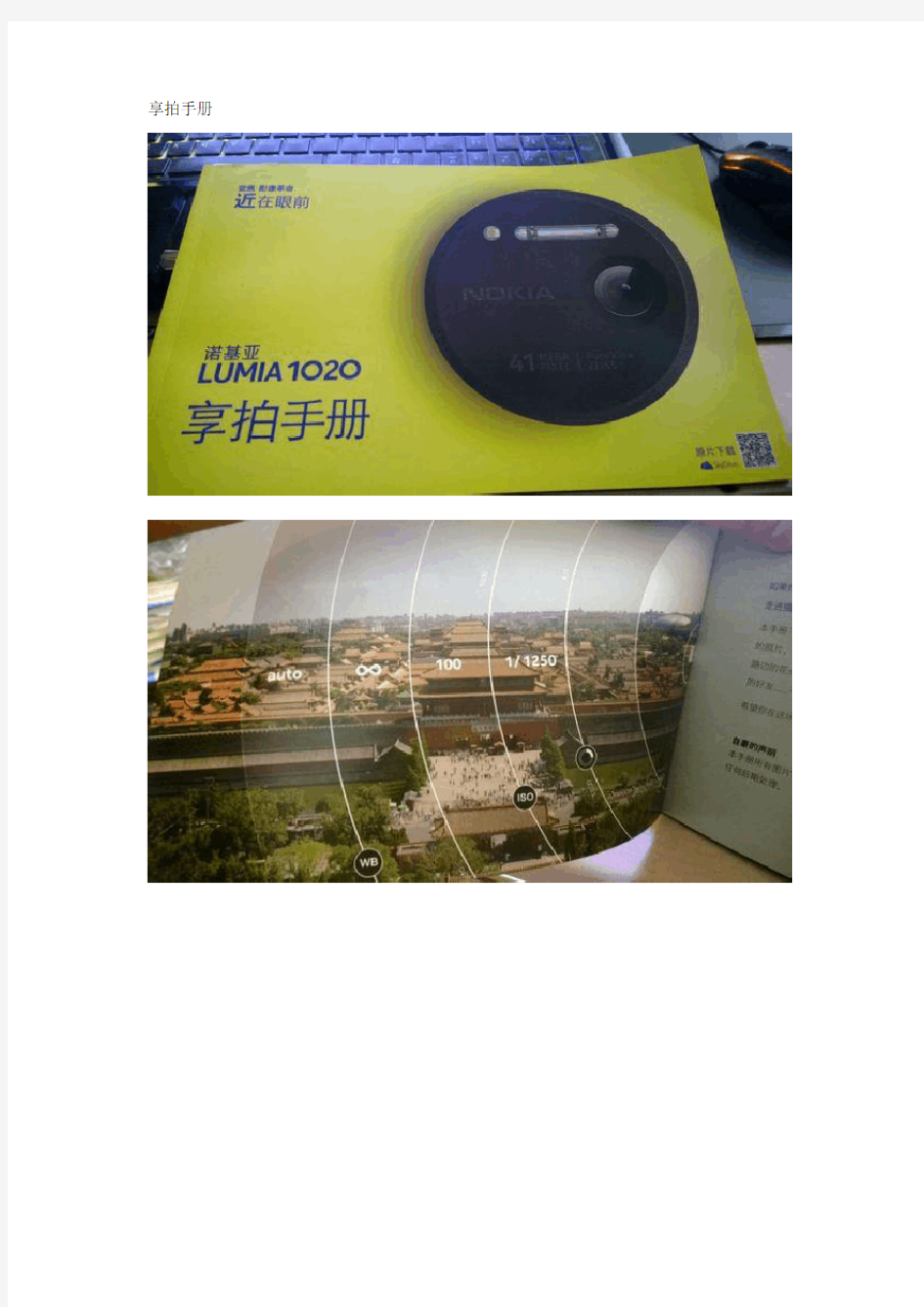
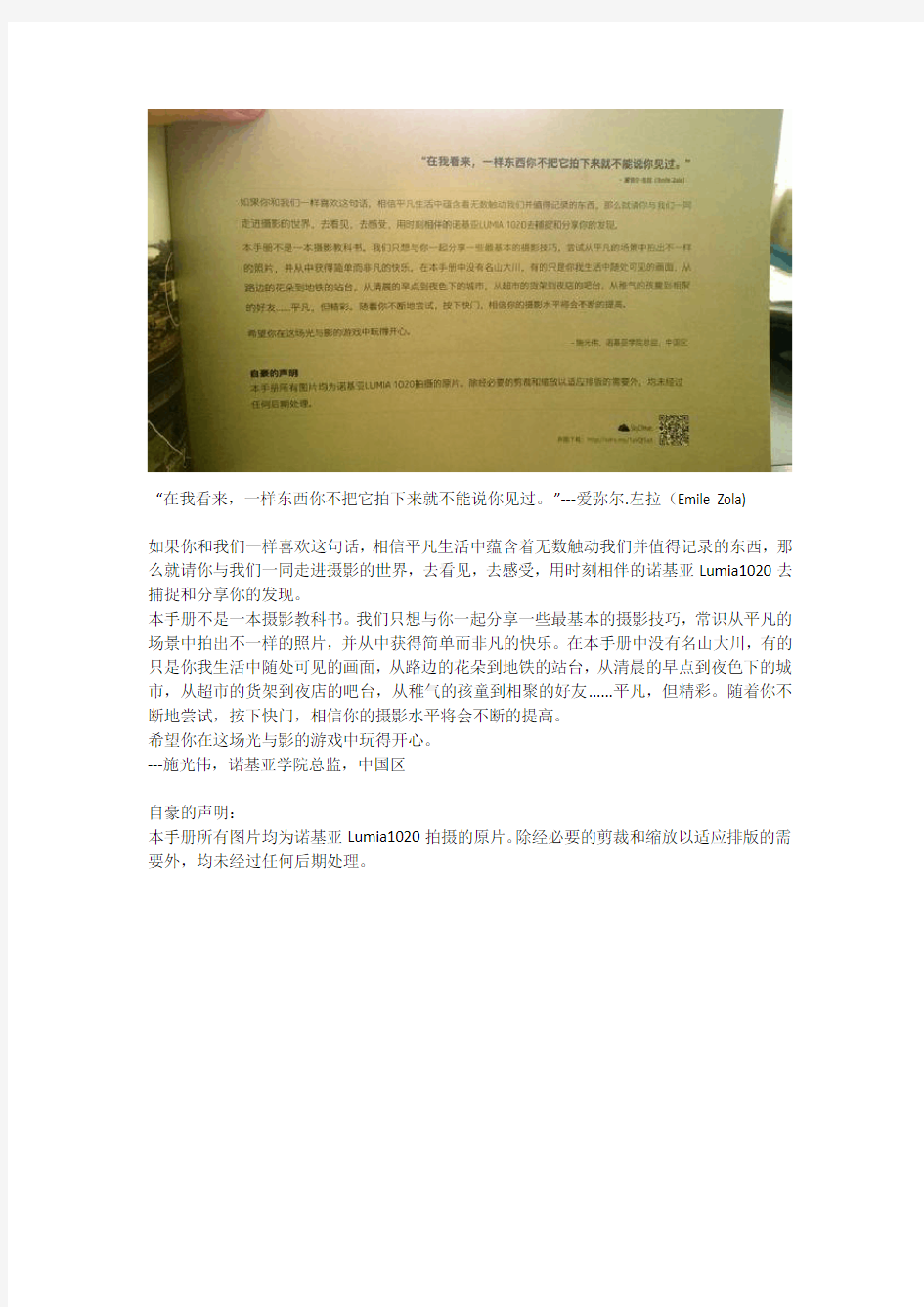
享拍手册
“在我看来,一样东西你不把它拍下来就不能说你见过。”---爱弥尔.左拉(Emile Zola)
如果你和我们一样喜欢这句话,相信平凡生活中蕴含着无数触动我们并值得记录的东西,那么就请你与我们一同走进摄影的世界,去看见,去感受,用时刻相伴的诺基亚Lumia1020去捕捉和分享你的发现。
本手册不是一本摄影教科书。我们只想与你一起分享一些最基本的摄影技巧,常识从平凡的场景中拍出不一样的照片,并从中获得简单而非凡的快乐。在本手册中没有名山大川,有的只是你我生活中随处可见的画面,从路边的花朵到地铁的站台,从清晨的早点到夜色下的城市,从超市的货架到夜店的吧台,从稚气的孩童到相聚的好友......平凡,但精彩。随着你不断地尝试,按下快门,相信你的摄影水平将会不断的提高。
希望你在这场光与影的游戏中玩得开心。
---施光伟,诺基亚学院总监,中国区
自豪的声明:
本手册所有图片均为诺基亚Lumia1020拍摄的原片。除经必要的剪裁和缩放以适应排版的需要外,均未经过任何后期处理。
目录:
诺基亚专业拍摄入门操作
构图,构思-拍摄前构图和拍摄后构图近享.城市角度
近享.超自然
近享.童画视界
近享.美时美刻
近享.真食味道
近享.越夜越美丽
最佳拍档-第三方应用
最佳拍档-PD-95G可充电拍摄手柄
操作入门----曝光补偿
曝光补偿可整体调整画面的亮度。增加曝光补偿可将画面整体变亮,但是画面中原本亮度足够的区域也可能因此而过度曝光,丢失色彩和细节。减少曝光补偿可将画面整体变暗,使得强光下过于明亮的部分清晰的展现出来,但是画面中原本亮度不够的区域可能因此而曝光不足,令细节丢失。曝光补偿不是万能的,过暗的情况下仍然需要调整快门速度、闪光灯或ISO来提高画面亮度。调节曝光补偿的一般原则是:
光线比较强烈的时候,可降低0.3-0.7档的曝光。
光线较为不足,同时又无法使用慢速快门的情况下,可调高0.3-0.7档的曝光。
操作入门---快门速度
快门速度越慢,则感光元件获取的光线越多,拍摄的照片也就越明亮。快门速度越慢,因手抖动而造成拍摄照片模糊的可能性越大。在手持手机的情况下,建议快门速度一般不要慢于1/15秒。快门速度越快,则能够清晰拍摄下快速运动物体的瞬间。在光线较暗的环境,高度快门会减少通过镜头到达感光元件的进光量,从而导致曝光不足,所以时适当降低快门速度以便获取足够的曝光。调节快门原则:
拍摄夜景或暗光下的非移动物体时,选择尽可能慢速的快门,同时一定要确保手机稳定以避免画面模糊。推荐使用带有充电功能的诺基亚PD-95G拍照手柄连接三脚架进行拍摄。同时,在“诺基亚专业拍摄”界面中点击“...”(设置),在菜单中选择“快门延迟”,当按下快门后,手机会延迟几秒后自动拍摄,避免因点击快门晃动机身而导致拍摄画面模糊的情况发生。
拍摄快速运动的物体时,选择较高的快门速度。同时根据光线的情况,调整设置,如感光度、曝光补偿、闪光灯等来确保获取准确的曝光。
拍摄快速运动的物体有时也可以选择较慢速的快门,可以拍摄出物体运动轨迹的效果,请见本书光绘部分的介绍。
操作入门---感光度(ISO)
提升感光度,可以让快门速度提高,保证在光线较暗的情况下可以拍摄出清晰的照片。但是过高的感光度会导致照片产生噪点,从而影响整体画质。感光度数值越低,画面杂色越少,成像画质越好,在光线较暗的环境中,较低的感光度会导致快门时间过长,影响拍摄质量。调节ISO的一般原则是:
在光线条件充足的情况下,拍摄时进来选择低感光度,入ISO100,获得最优质的画质。
在光线条件较差的环境,如室内或者夜晚拍摄,尽量将手机放置在平稳的表面或者将手机安装在三脚架上,保证手机的稳定。在拍摄时,也可以选择ISO100的低感光度设置,从而获得高画质照片。
在光线条件较差的环境,如室内或者夜晚拍摄,又没有可利用的平稳表面或三脚架时,可以将感光度设置在ISO800以及以上,保证手持拍摄时获取足够的快门速度拍摄出稳定的画面。
操作入门---白平衡
在特定光源下拍摄物体有时会出现偏色现象,可以通过加强对应的补色来进行补偿。调节白平衡可让被拍摄的物体在不同的光线环境中呈现出“本来”的颜色。
调节白平衡的一般原则是:
一般选择自动白平衡,除非画面颜色严重与物体的真实颜色不符,或有意对画面进行色彩创作。
在进行色彩创作时,如果要强调蓝天、大海的颜色时,可设置为荧光灯白平衡,减少画面中的暖色调,令画面偏冷。
在进行色彩创作时,如果要强调温馨的感觉以及食物的色泽时,可设置为阴天白平衡,增加画面中的暖色调,令画面偏暖。
左图-白平衡自动、ISO100、快门1/1333、曝光补偿0
右图-白平衡自动、ISO100、快门1/239、曝光补偿0
构图,构思-拍摄前构图
三等分法构图规则:
一张照片传达给读者的信息很多都是通过照片的构图来实现的。“三等分构图法”是最常用也是最基本的构图法。掌握了三等分规则,可以让你瞬间掌握摄影的秘密。
所谓三等分法,简单地说就是将拍摄主题放到画面三等分线的焦点上,符合人眼视觉习惯,也可以让照片表达更加直观。
在拍摄风景时,尽量通过地平线将景致与天空氛围1比2的比例,这样拍摄出的照片不仅吸引人,也更体现景致的美感。
在拍摄花朵或者人物时,也尽量以三等分法构图,将拍摄主体占据画面三分之二的位置,既可以保证画面的美感,同时可以抓住观众的眼球,将他们的视点吸引到拍摄画面的主体位置。
白平衡自动、ISO100、快门速度1/248、曝光补偿0
构图,构思-拍摄后构图
构图技巧-二次构图:
一般手机因为像素数量和画面质量的限制,很难在拍摄好照片之后进行拍摄后的二次构图,因此需要注重拍摄前构图。而诺基亚Lumia1020具有惊人的4100万像素,尽可能的包涵了场景中的丰富的信息,因此可以方便的进行拍摄后的二次构图。通过剪裁、缩放,轻松获得理想的图片。甚至可以在一张照片中通过二次构图获得多张新照片。
在诺基亚lumia1020手机中进行二次构图的方法:
1.进入相册,选择需要编辑的照片
2.点击照片下方的“NOKIA 专业拍摄”,用“NOKIA 专业拍摄”软件打开照片
3.点击屏幕边缘的“调整尺寸”按钮
4.用手指一动画面,或用双指对画面缩放,直到理想的画面充满屏幕
5.点击屏幕边缘的“保存”按钮即可
6.如果不满意此次构图,点击屏幕边缘的“...”,在菜单中选择“恢复”即可重新构图
白平衡自动、ISO200、快门50/1、曝光补偿0
好东西,拍回家-橱窗摄影技巧
逛街时最吸引人的自然是琳琅满目的商品,以及店铺外招揽客人的橱窗。小小的橱窗中摆放着形形色色的商品,外加精心布置的场景,形成绝佳的拍摄对象。
1.尽量选择与橱窗平行的视角去拍摄
2.利用诺基亚lumia1020的高清变焦拉近拍摄物体
3.感光度设置为ISO100,以便获取最好的画质
4.由于橱窗灯光环境比较复杂,可以再拍摄时将曝光补偿降低0.3到0.7档以
便获得正确曝光
5.拍摄时尽量保持手机的稳定,防止因为抖动对照片产生影响
白平衡自动、ISO100、快门速度1/50、曝光补偿0
白平衡自动、ISO100、快门速度33/1、曝光补偿0
远近.虚实-微距拍摄技巧
很多人在使用手机拍照时,都会选择布满雨滴的窗户作为拍摄背景,不仅浪漫机智,还充满了文艺气质。要拍出这种效果,就需要进行微距拍摄。对于习惯用相机的人来说,微距拍摄习惯将镜头靠近被摄景物。但是手机微距并不能照搬相机,使用诺基亚lumia1020的拍摄微距需要在15cm之外,然后向上滑动屏幕,利用独有的高清变焦模式,可以轻松的把被拍摄的主体拉近,进行微距拍摄。
诺基亚Lumia1020具有大光圈,在进行微距拍摄时可以轻松虚化背景,拍摄出主体突出的照片。
1.镜头距离被拍摄物体在15cm以外,利用高清变焦拉近放大被拍摄的物体
2.ISO感光度尽量设定在100
3.将对焦点选择在窗子的雨滴上,按下快门拍摄
白平衡自动、ISO100、快门速度1/33、曝光补偿0
大场景拍摄技巧
在生活中,经常会遇到很多令人震撼的大场面,借助诺基亚Lumia1020的26mm 超大广角镜头以及16比9的画幅,可以足够精彩的展现出大场景中的震撼。1.在NOKIA专业拍照软件的设置中将手机拍摄画幅设置为16比9模式,可以更好的展现出大场景的宏伟
2.拍摄入图书馆这类大兴场景时,可以选择在高处拍摄,这样可以充分展现出场景的壮观与宏大
3.在拍摄时,尽量选择较低的感光度,例如ISO100。充分展现场景中的景物的细节。
4.在NOKIA专业拍照中,将Lumia1020的对焦模式设置为无穷。
上图:白平衡阳光、ISO200、快门速度1/50、曝光补偿0
下图:白平衡自动、ISO100、快门速度1/97、曝光补偿0
时刻带着相机,你永远不知道将会发生什么。---Matt Stuart
上图:白平衡自动、ISO100、快门速度1/3、曝光补偿0
下图:白平衡自动、ISO100、快门速度1/2、曝光补偿0
以慢捕快-让照片动起来的技巧
面对每天匆忙的街道、地铁和行人,你是否都已熟视无睹了?其实换一个思路去看待这一切,或许会有不一样的发现,比如,“慢”下来。上图便是通过诺基亚专业相机拍摄的慢快门效果。照片中的人非常清晰,照片四周却因为运动变得模糊。让照片呈现“动”起来的效果。这种拍摄的要点就是使用非常慢的快门速度。
1.将快门速度控制在1/30S-1/4S之间
2.感光度设为100,可以得到非常好的动态模糊效果。同样,更低的感光度除了可以拍摄画面更干净的照片外,也可以将快门速度降低
3.将焦点对在画面中间位置的物体上,作为拍摄主体
4.保持拍摄稳定,避免晃动造成照片模糊。为提高稳定性,推荐使用带有充电功能的诺基亚PD-95G拍照手柄
上图:白平衡自动、ISO100、快门速度1/239、曝光补偿0
下图:白平衡自动、ISO100、快门速度1/375、曝光补偿0
记录,绽放的生命-拍花的技巧
路边的花草,是每个人使用手机拍照的主题之一。花草的拍摄,除了要突出拍摄主体花朵之外,对构图和用光也有一定的要求,通俗的说便是掌握光线的节
奏,突出花朵的个性。主体花朵可以是一朵,也可以是一组,更可以是多个有意思的排列组合
1.选择一朵或相聚的一组花作为拍摄的主体,注意主体与周围环境之间的呼应
2.向上滑动屏幕,利用高清变焦将主体放大
3.将对焦点选择在主体花朵上
4.根据光线适当的减弱0.3-0.7档曝光补偿
5.选择ISO100拍摄,以获得纯净的画面
图1:白平衡自动、ISO100、快门速度1/248、曝光补偿0
图2:白平衡自动、ISO100、快门速度1/298、曝光补偿-0.7
图3:白平衡自动、ISO100、快门速度1/194、曝光补偿-0.7
图4:白平衡自动、ISO100、快门速度1/33、曝光补偿0
外出拍摄时,经常回头看看。---Pete Turner
我真的相信有些东西如果我不拍下来就没人会看见。---Diane Arbus
图1:白平衡阳光ISO100 快门1/250 曝光补偿0
图2:白平衡阳光ISO1250 快门1/1600 曝光补偿0.7
捕捉,跃动的精灵-拍自然生物的技巧
在拍摄自然景物时经常会见到很多美丽的生物,带给你意外的惊喜。这时可以利用诺基亚Lumia1020的高速度快门和4100万像素把它们抓拍下来,以便珍藏这份不期而遇。对于选择快门速度而言,没有什么诀窍,只有多次尝试才能得到当时场景下最佳的照片。
1.在拍摄前先根据环境的光线选择高的感光度ISO(800或1600),但不要选择过高的ISO值以避免颗粒感
2.拍摄昆虫时,尽量不要使用闪光灯。除非在光线条件较暗的环境中,可以考虑使用闪光灯
3.快门速度可在1/400-1/640之间
4.在不被发现和确保安全的情况下,尽量接近被拍摄对象,然后向上滑动屏幕,用高清变焦放大拉近,点击屏幕进行自动对焦并拍摄
5.如果被拍摄对象活动范围较大,则不要变焦,直接点击屏幕中大致的活动区域进行自动对焦并拍摄
拍摄自然生物,除了光线、快门速度和4100万像素之外,你最需要的就是运气,祝你好运。
图1:白平衡阳光 ISO100 快门1/259 曝光补偿0
图2:白平衡阳光 ISO100 快门1/205 曝光补偿0.3
图3:白平衡阳光 ISO200 快门1/285 曝光补偿0.3
抓拍,还是抓拍-儿童拍摄技巧
用照片记录宝宝成长的点点滴滴是最幸福不过的事了。小朋友天性好动,可能不会很配合拍照者,无法在最佳的构图下进行拍照。因此可以利用诺基亚lumi a1020的4100万像素进行快速抓拍,然后再在原图上进行二次构图,剪裁出完美构图的照片。
1.尽量蹲下,以较低的姿态进行拍摄。拍摄者的视线应与小朋友的视线基本平齐
2.将相机设置为自动模式。或可根据光线情况,将感光度设为ISO200-ISO40 0,以提高快门速度,快速记录瞬间动作
3.焦点对准面部,或在相机设置里开启检测面部
4.以语言引导小朋友注意力,或用玩具等物品吸引他的目光,待他流露出生动的表情时,快速按下快门拍摄
图1:白平衡自动 ISO100 快门1/1258 曝光补偿0
图2:白平衡自动 ISO100 快门1/254 曝光补偿0
图3:白平衡阳光 ISO200 快门1/270 曝光补偿0.3
对于伟大的摄影作品,重要的是情深,而不是景深。---Peter Adams
我不是因为喜欢摄影而使用诺基亚N95,我是因为使用诺基亚N95而喜欢上摄影。---时光,诺基亚学院资深讲师
图1:白平衡自动 ISO100 快门1/118 曝光补偿0
图2:白平衡白炽灯 ISO100 快门1/50 曝光补偿0
告别“茄子”-聚会拍摄技巧
拍摄聚会的精彩瞬间的技巧总结起来只有一句话:最自然的就是最好的。所以一定要注意每个人的表情,抓拍最自然的一面。
1.根据聚会的场景合理选择ISO感光度,通常情况下设置在ISO100到800之间比较恰当
2.根据光线色调设置白平衡,让照片的色彩更加温馨
3.重要的时刻一定要多多拍摄,例如唱生日歌、吹蜡烛等关键时刻,一定要多拍,记录下最感人的瞬间
4.拍摄时尽量要尝试不同的位置和角度,不要站在一个地方不动,失去最好的拍摄角度和时机
5.在拍摄聚会合影时,尽量不要在室内拍摄,让大家到光线充足的地方,尽量降低Lumia1020的感光度,保证每个人都清晰可见
纷享销客用户使用手册-管理员) 第二版 (
1 1
目录 创建企 业 (3) 邀请同 事 (4) 纷享管理后 台 (6) 部门与员 工 (7) 权限管 理 (11) 帐号安 全 (14) 应用管 理 (15) 企业设 置 (16)
外勤签到设置 (19) 考勤签到设置 (21) 报数系统后台管理 (23) 版本说明: 1 纷享销客用户使用手册版本:V4.7.0 日期:2015.11.19 版本更新: 文档版更新日更新概 新人V2.0 2015/11/19 王创建文档 学琳
纷享销客用户使用手册 创建企业企业第一个注册用户即为企业后台管理员,企业创建成功后,登录前往管理后台进行管理操作。 进入纷享销客官方网页,点击立即注册,进入注册流程,通过手机注册进入企业创建界面,填写企业名称,填写当前注册用户姓名和密码,点击创建。企业创建成功后,系统生成企业帐号方便登录。 纷享销客用户使用手册 邀请同事点击中部黄色指引系统指引会引导管理员前往邀请同事,管理员登录进入企业,条中的[邀请同事],弹出窗口提供给管理员两种邀请方式,一是通过手机号码或邮箱发送邀请,二是直接生成邀请链接复制黏贴给同事。.纷享销客用户使用手册
如果管理员没有通过引导方式邀请,也可在移动端设置-邀请同事,通过微信、短信、邮箱的方式调取本机的应用快速发出邀请。管理员可在此界面进行用户注册同事接受邀请并进行注册,提交信息给管理员,审核,审核通过的同事就正式加入当前企业,等待权限等其他设置。.纷享销客用户使用手册 纷享管理后台和应用,管理管理员登录进入企业后,网页导航栏包括功能模块:工作、CRM员还会拥有管理后台入口,点击[管理]进入管理后台,需要再次输入密码,确保后台管理的安全。企业信管理员可通过管理后台进行部门与员工维护、权限设置、账号安全管理、纷享提供用户分类管理员设定,公告管理、息维护、删除信息管理、日志统计等;不同权限的管理员分门别类的对各自模块继续维护和管理。.纷享销客用户使用手册
珍爱生命从防火做起,杜绝火患从我们做起——小学防火安 全主题班会(二年级上册) 结合堂堂网专题教育之小学安全教育视频《离身及时灭蜡烛》,议一议: 1、着火了,怎么办? 发生火情,同学们一定要保持镇静。火灾初起阶段,一般是很小的一个小点,燃烧面积不大,产生的热量不多。这时只要随手用沙土、干土、浸湿的毛巾、棉被、麻袋等去覆盖,就能使初起的火熄灭。如果火势十分猛烈,正在或可能蔓延,切勿试图扑救,应该立刻逃离火场,打119火警电话,通知消防队救火。 2、怎样报火警? 《报警歌谣》 报警早,损失小,“119”电话要记牢。 社会主义制度好,救火分文都不要。 报清门牌和号码,说明火势大和小。 跑到路口等车来,救火时间能提早。 注意:不能随意乱打火警电话。假报火警是扰乱公共秩序、妨碍公共安全的违法行为。如发现有人假报火警,要加以制止。 3、使用火炉要注意什么? (1)在安装火炉时,同学们要提醒爸爸妈妈,安装火炉应与床铺、纸顶棚、木窗框等可燃物保持一段距离。农村使用的砖炉土灶,要远离柴草。
(2)炉旁不要放废纸、刨花等易燃物。 (3)烘烤衣物要有专人看管。 (4)掏出的炉渣要等完全熄灭后,倒在安全地方,特别注意不要带着红火倒炉渣。 4、点蚊香时需要注意什么? 夏日的夜晚,蚊子常常令人难以入睡,人们常用蚊香驱蚊。蚊香虽小,但使用不当也容易引起火灾,所以入睡前一定要检查。 (1)蚊香要放在支架上。支架不要放在纸箱桌面或木制地板上。如果放在金属盘、瓷盘及水泥地、砖地上,则就安全多了。 (2)不要在窗台等容易被风吹到地方点蚊香。 (3)使用电蚊香,要放在远离纸、木桌等易燃物的地面上,不使用时,应该拔掉插头目,不要使用汽油、煤油和柴油助燃,以防它们猛烈燃烧引起火灾。 5、诗朗诵《儿童防火歌》 大家来唱拍手歌 你拍一我拍一,拍完南北拍东西。 你拍二我拍二,咱俩宣传做伙伴。 你拍三我拍三,禁火场所别吸烟。 你拍四我拍四,用火不当会出事。 你拍五我拍五,烟囱坏了快修补。 你拍六我拍六,风大失火不好救。 你拍七我拍七,不要玩火做游戏。
附件: 校园网客户端使用说明 目录 一、电脑客户端安装说明 (2) 1.选择上网方式-有线、无线:选择完成下面其中一步即可。 (2) 2.打开非校内网页:如百度(https://www.doczj.com/doc/db10539275.html,) (2) 3.在http://172.16.94.34页面点击下载对应系统的客户端 (3) 4.安装客户端 (3) 二、登陆客户端:学号/手机号/工号+@xnzf1(最后一位是数字1) (4) 三、关于充值缴费:请打开自服务系统 (5) 四、安卓手机或者安卓平板安装客户端说明: (7) 1.连接上无线网络: (7) 2.安装安卓客户端:点击安装客户端,并信任程序! (8) 3.登陆客户端: (8) 五、苹果手机或者苹果平板客户端安装说明: (8) 1.连接上无线网络: (8) 2.安装苹果客户端:点击安装客户端,并信任程序! (9) 3.登陆客户端: (9) 六、常见故障解决办法 (10) 任何问题,请先按如下步骤处理,如果不行,在按对应问题根据以下解决方法解决 10 系统未准备好,请检查网络连通性。 (10) 弹出提示:发现您正在使用以下代理软件: (10) 弹出提示:发现您修改了网卡MAC地址。 (11) 登陆后,一直处于正在登陆状态,无法成功登陆。然后提示“连接认证服务器超时”。 14 客户端页面无法自动显示,通知栏出现两个客户端图标(一个彩色一个黑白)。 15 弹出提示:https://www.doczj.com/doc/db10539275.html,运行环境初始化失败105。 (15) 能登上客户端,但是打不开网页! (15) Win客户端提示“找不到drcomfigure文件” (16) 经常掉线,但无任何提示 (16) 七、校园网使用路由器设置方法 (16) 关闭路由功能(AP模式) (16) 关闭DHCP服务器 (16) 设置路由器信号名称、连接密码 (16) 举例:设置无线路由器方法 (16)
堂堂网快速使用手册
堂堂网快速使用手册 2014年2月
目录 1 如何开始 (3) 1.1环境准备................... 错误!未定义书签。 1.2 访问平台 (5) 1.3 登录系统 (6) 2 在线教学 (10) 2.1 功能描述 (10) 2.1 操作说明 (10) 3 在线编制 (15) 3.1 新编资源 (15) 3.1.1 功能描述 (15) 3.1.2 操作说明 (16) 3.2 修改资源 (18) 3.2.1 功能描述 (18) 3.2.2操作说明 (18) 4 我的资源 (48) 4.1 我的空间 (48) 4.2 我的课件 (49) 4.3 我的收藏 (52) 5 素材中心............................. 错误!未定义书签。 5.1 素材编目.................. 错误!未定义书签。
5.1.1 功能描述....... 错误!未定义书签。 5.1.2 操作说明....... 错误!未定义书签。 5.2 编目修改.................. 错误!未定义书签。 5.2.1 功能描述....... 错误!未定义书签。 5.2.2操作说明........ 错误!未定义书签。 5.3素材搜索................... 错误!未定义书签。 5.3.1 功能描述....... 错误!未定义书签。 5.3.2操作说明........ 错误!未定义书签。 6 区域管理............................. 错误!未定义书签。 6.1 共享管理.................. 错误!未定义书签。 6.1.1 功能描述....... 错误!未定义书签。 6.1.2 操作说明....... 错误!未定义书签。 6.2 区域图表.................. 错误!未定义书签。 6.2.1 功能描述....... 错误!未定义书签。 6.2.2 操作说明....... 错误!未定义书签。 6.3 区域新闻.................. 错误!未定义书签。 6.3.1 功能描述....... 错误!未定义书签。 7 系统设置............................. 错误!未定义书签。
关于纷享逍客的使用规定3.0 一、日志(每日工作计划) 1、总部:总部人员每日下班前应填写工作日志,填写内容为当日的主要工作内容及完成情况、第二天的工作计划内容,发送时间不得迟于当天24:00,逾期发送乐捐人民币20元/次。 2、营销部:各项目经理应于当天将工作总结及次日工作计划发送至“企信项目组”,逾期发送乐捐人民币20元/次。 二、周计划 1、填写人员:各项目经理 2、填写时间:每周日下班前填写完毕,发送时间不得迟于当天24:00,逾期发送乐捐人民币50元/次。 3、填写格式:填写本周主要工作内容及完成情况及下周的工作计划内容,工作内容要求客观详实,条理清楚。周表报统计时间为周一至周日,原“销售周报表”及“销控表”以附件形式添加并发送。 4、抄送范围:余总、林总、营销总监、项目策划、行政点评人:营销总监 三、月计划 1、填写人员:各项目经理 2、填写时间:每月初填写完毕,发送时间不得迟于5日24:00,逾期发送乐捐人民币50元/次。 3、填写格式:填写本月主要工作内容及完成情况及下月的工作计划内容,工作内容要求客观详实,条理清楚。月表报统计时间为1-31日,原“销售月报表”、“绩效考核”及“销控表”以附件形式添加并发送。 4、抄送范围:余总、林总、营销总监、项目策划、行政点评人:营销总监 四、案场会议记录 1、各项目经理应组织销售人员召开早会/晚会,并将早会视频发送至微信“阳光项目管理群”及晚会会议记录拍照发送至“纷享逍客企信的营销经理群”;经理休息或开会需交待其他人员主持早会,未完成视为经理监督不到位。 2、发送时间:早会视频在9:30前发送,全体上班成员均应参加,特殊情况未参加且未报备说明原因的个人及经理各乐捐50元/次,晚会记录应在当天 24:00前发送,逾期发送经理乐捐50元/次。 五、请假审批 1、所有人员请假需按照格式填写请假的起止时间及请假事由。 2、总部人员请假:抄送范围为总部,第一审批人为其直属上级,超过天数者第一审批人审批后应再次提交上一级审批人。 3、销售人员请假:抄送范围为“行政部”+"所在项目",请假时间1天内审批人为“项目经理”,超过1天者,由项目经理审批后需再次提交“营销总监”审批; 4、项目经理请假:抄送范围为“行政部”+"所在项目",审批人为“营销总监”,并由营销总监视具体情况决定是否需要提交上级审批。 5、请假必须提前1天填写《请假条》,获得批准后方可休假。未经批准视为无效请假,擅自休假的视为旷工。
东南大学 网络接入客户端配置手册 2011.1(版) 说明:本文档适用于在校园内上网的用户进行网络设置时的参考。由于网络技术的不断发展,校园网络的设置也在不断的变化中,敬请用户随时关注本手册的更新版 本文档的示例只涉及目前最常用的windows XP和windows 7 的设置,其他系统的详细设置请参考https://www.doczj.com/doc/db10539275.html,上的“常用设置”菜单提供的说明。 设置步骤: 第一步校园网络连接配置(以访问校园网资源)根据您的电脑系统接入网络的方式(有线和无线)进行设置,正确设置系统的“本地连接”或“无线连接”就能访问校园网提供的各种资源(主要的资源将逐步集成到数字化校园信息门户https://www.doczj.com/doc/db10539275.html,),这一步也是访问internet的基础。详见:附1 第二步设置宽带连接(以通过校园网访问internet) 目前校园网用户可使用两种连接方式(Bras和PPPoE)中的任一种接入internet。详见:附2 。PPPoE宽带连接的配置详见:附2-1 。Bras宽带连接的配置详见:附2-2 注意:使用宽带连接的用户必须具有校园网账户,并确保启动宽带连接(Bras或PPPoE)前,账户处于正常可用状态。第三步运行BrasHelp BrasHelp是用来设置校内路由的小软件,校园内使用宽带连
接访问internet的用户必须至少运行(设置) BrasHelp一次。 详见:附3 ================================================== 附1:校园网连接配置详述 1. 有线接入设置 校园内使用有线接入校园网的电脑根据上网地点的不同有设置“固定IP地址”和设置“自动获取IP地址”两种: 。需要设置“固定IP地址”的上网地点: 九龙湖校区、丁家桥校区、四牌楼校区的李文正楼。 (用户如果要获得上网用的具体IP,请与所在院系或单位 的(院系)办联系) 用户根据电脑所装的操作系统进行设置。详见:附1-1。需要设置“自动获取IP地址”的上网地点: 四牌楼校区(李文正楼除外) 用户根据电脑所装的操作系统进行设置。详见:附1-2 注意:正确设置后,用户以后只要启动电脑,就已连到校园网络 2. 无线接入设置 校园内可以使用无线接入校园网的上网地点的有: 九龙湖校区:教1~教8,图书馆 四牌楼校区:东南院,中山院,图书馆 丁家桥校区:教学楼,图书馆 用户根据电脑所装的操作系统进行设置。详见:附1-3
华工校园网用户故障自助手册 版本v1.0 华南理工大学 2012年9月
文档基本信息: 注:版本号标志为:V m.n 。 版本初始号为V 1.0 。 m代表完成重大修改(如规则改变)后形成的最终版本标志,n代表完成部分修改后的版本标志。当完成部分(规则不变,小范围修改)改变时,n值加1;n值大于5时,m值加1,n值减为0。
目录 目录 (3) 一.客户端使用说明 (4) 1.1 下载安装 (4) 1.2 客户端设置 (4) 1.3 认证上线 (6) 二.客户端使用注意事项 (7) 三.自己动手检测网络故障 ............................................................. 错误!未定义书签。 四.常见问题和处理 (8) 4.1 客户端提示:【无法连接到安全检查代理服务器,套接字创建失败】 (8) 4.2 客户端提示:【xml解析器初始化失败,请手工修复】 (8) 4.3 客户端提示:【没有可用设备】 (9) 4.4 客户端提示:【网络连接中断--网卡被禁用】 (9) 4.5 客户端提示:【E63026::静态IP地址绑定检查失败】 (9) 4.6 客户端提示:【E63018::用户不存在或者用户没有申请该服务】 (9) 4.7 客户端提示:【E63025::MAC地址绑定检查失败】 (10) 4.8 客户端提示:【E63024::端口绑定检查失败】 (10) 4.9 客户端提示:【E63013::用户已被加入黑名单】 (10) 4.10 客户端提示:【E63027::接入时段限制】 (10) 4.11 客户端提示:【E63032::用户密码错误,将被加入黑名单】 (10) 4.12 客户端提示:【E63048::设备IP绑定检查失败】 (11) 4.13 客户端提示:【E63015::用户已失效】 (11) 4.14 客户端提示:【在线用户数量限制】 (11) 4.15 客户端提示:【您的网卡已被禁用或者网络电缆没有插好】 (11) 4.16 客户端提示:【无法找到网络设备】 (11) 4.17 客户端提示:【未收到服务器回应,即将强行下线,请检查终端能否正常访问 网络或者与管理员联系】 (12) 4.18 iNode客户端通过认证,怎么还是无法打开网页 (14) 4.19 客户端打开时,提示找不到定制文件。 (14) 4.20 认证成功后,能登陆QQ,不能打开网页问题 (14)
纷享销客用户使用手册 快速上手版-管理后台 外勤签到设置.................................................................................. 考勤签到设置.................................................................................. 报数系统后台管理 ............................................................................ 版本说明: 版本:V4.7.0
日期: 版本更新: 创建企业 管理员登录进入企业后,网页导航栏包括功能模块:工作、CRM和应用,管理员还会拥有管理后台入口,点击[管理]进入管理后台,需要再次输入密码,确保后台管理的安全。
管理员可通过管理后台进行部门与员工维护、权限设置、账号安全管理、企业信息维护、删除信息管理、公告管理、日志统计等;纷享提供用户分类管理员设定,不同权限的管理员分门别类的 对各自模块继续维护和管理。 [1]管理后台首页展示员工统计数据,待审核的邀约,待分配部门的员工,未激活的员工,今 日登录的员工数; [2]安全数据统计,显示设备数据,和异常帐号数据 [3 [4] [1] [2] [3]添加员工:点击进行员工新建,填写姓名,昵称(默认与姓名一致),手机,登录帐 号(默认与手机号一致),设置初始密码,一个员工可从属多个部门,填写
其职务,选择直属上级(审批审核),新建用户默认为办公版,如当前企业购买了营销版 帐号,则可进行帐号设置。 [4]导入:点击导入,按照弹窗中的操作步骤提 示进行成员的批量导入操作,下载模版,补 充完成后上传即可;还可勾选是否发送短信 通知已创建的用户,方便员工及时收到通知[5] 传说中的小黄条 [6]员工列表信息包括:姓名,帐号,部门,职务,手机,创建时间及账户版本类型 (批量)选择员工记录时,可进行如上图操作:禁止登录,允许登录,批量编辑归属部门,重置密码,停用帐号, 激活提醒,设置版本类型。
复旦大学校园网使用简明指南 欢迎使用复旦大学校园网络! 通过这个简明指南,你将更多的了解复旦的校园网络情况,以及由此你可以享受到的相关服务。复旦的校园网是从1994年建立,经过不断的升级更新,目前已是千兆以太网主干、千兆光纤到楼宇的规模,所有的学生公寓都是交换机到桌面,其中南区和东区学生公寓更是百兆交换机到桌面。 一、基本硬件要求和网络设置 要使用校园网络,你首先需要有一台装有网卡的电脑,一根网线和一个网络端口。目前,学生公寓和办公大楼的所有房间和教学楼的部分房间,我们都已经为你准备好了网络端口。 正如每一台电话机有一个唯一的电话号码,每一台上网的电脑也需要有一个唯一的网络地址(IP 地址);除此以外,你还需要设置“子网掩码”和“网关”,这些网络配置参数是由学校的网络中心分配的,如果你不清楚你的IP地址,可以咨询你周围正在上网的朋友,也可以打电话咨询网络中心。 同时,在基本的网络设置里面,还有一项叫做“域名服务器(DNS)地址”,它是用来帮助你做网络域名和IP地址之间的转换的,我们的域名服务器地址是:202.120.224.6 ,备用域名服务器地址:61.129.42.6 。枫林校区DNS服务器地址为202.120.79.34或202.120.79.35。 二、各种主要的网络服务 1、电子邮件(E-mail)服务 复旦大学为每个正式在校学生无偿提供了一个电子邮件信箱,地址为:学号@https://www.doczj.com/doc/db10539275.html,,邮箱空间为10兆。在校教工也可以在网络中心申请电子邮件信箱,需要支付一次性的开户费100元,邮箱空间为20M。 访问我们的邮件系统有两种方式: 一种是Web (网页)方式,你只要访问https://www.doczj.com/doc/db10539275.html, 就可以很方便的登陆到我们的电子邮件系统,收发和管理你的电子邮件。当然,如果你在校外,我们为你准备了另一个地址,可以提高你的访问速度,地址是:https://www.doczj.com/doc/db10539275.html, 。 另一种方式是使用客户端软件,比如Outlook、Foxmail等。在这种方式中,你需要事先做一些基本的账户参数配置,包括POP3和SMTP地址,复旦的电子邮件POP3和SMTP地址都是:https://www.doczj.com/doc/db10539275.html,。同样对于校外访问,可以使用这个地址:https://www.doczj.com/doc/db10539275.html, 。同时需要说明的是,我们的邮件服务器需要身份认证,在客户端软件设置的时候需要特别注意。枫林校区的部分老师使用的是枫林校区的E-mail,邮箱地址为“用户名@https://www.doczj.com/doc/db10539275.html,”,使用的方法和邯郸校区的是一样的,只是地址要稍做改动。枫林校区的web mail地址在校园网内访问时为https://www.doczj.com/doc/db10539275.html,,在公众网访问时为https://www.doczj.com/doc/db10539275.html,,POP3服务器和SMTP服务器地址都是https://www.doczj.com/doc/db10539275.html, 。 2、网络代理服务 网络代理,是通过一台代理服务器,帮助你访问一些你原本无法访问网络地址。有两种情况你可能需要用到我们的网络代理服务。 一是学校除学生公寓外的教育网用户,由于教育网的限制,目前除了校园网,只能访问国内部分
OA及纷享销客使用说明及相关规定 为规范销售公司日常管理,自2017年2月14日起启用OA及纷享销客进行工作汇报及各项工作管理具体工作流程及规定如下: 一.OA: 1.关于日常报货: A.操作方法: OA主界面---选择上方“销售通道”----“海利尔药业专区”---“远程报单”----选择左侧“新建订单”---进入界面1(下图)---选择“付款客户”(点击空格旁边的蓝色“选择”)---选择对应的客户----选择审批人(全部选择李建国(闲农),在权限栏的最后一个)---点击右上角“保存”(完成后为界面2,下图)-----点击右上角,最后一个“选择产品”----进入界面3(下图)-----点击左侧的“选择产品”---进入界面4(下图)----中间位置“产品名称”右侧的空格填写产品名称,然后点击搜索---进入界面5(下图)----选择需要的产品规格,点击对应列后面的“选择”--系统自动返回界面3---填写“数量”“交货日期”,如有特殊情况填写备注---点击右上角“保存”----进入界面6(下图)-----确认无误后,点击右上角“提交审核”即可。(如有修改,可根据提示进行修改。)---审核人审批完毕以后---查询订单在“远程报单”界面的左侧“已审核订单”,其他订单模式等。 B.特别说明: 1)订单形成后,审核完毕的下一步是进入ERP系统,需要取消订单时联系物流部杨梅0532--58659206。(如只是为了测试系统或学习系统发货数量为0,备注栏填写测试,这样的不必提醒) 2)非现款客户发货必须经由杨博淘副总裁审核后方可发货。 界面1 界面2 界面3 界面
4 界面5 界面6 2.关于推广费/市场问题反馈 OA主界面---业务平台--国内制剂专区--销售类申请---“推广费备案”;“推广费报账”“市场问题反馈”等按照相关规定要求填写上报----选择“青岛闲农”中的“王延辉经理”即可;价格上浮部分,申请上报----选择“青岛闲农”中的“李建国经理”即可。费用额度超过1万都要申请上报----选择“集团副总裁”中的杨博淘总”即可 3.关于OA其他应用: A.出差申请/请假:OA--业务平台-国内制剂专区-人资类申请--“出差/培训申请”“请假申请”,按照相关表格,详细填写清楚,销售人员上报李建国经理,市场及生测人员上报王延辉经理。 B.差旅费申请:OA--业务平台-国内制剂专区-付款类---根据差旅费报账表内容填写完成---销售选择李建国经理、市场选择王延辉经理-----交办即可。(该表最好在邮寄差旅费的同时提交) 二.纷享销客: 1.关于纷享销客日汇报: A.操作方式: 进入纷享销客主界面---下方“工作”--进入界面,选择右上方“+”--选择日志---“发日志”--填写工作总结、明日工作计划---左下角“抄送范围”(所有闲农人员选择“青岛闲农”“杨博淘”)---右下角“点评人”(销售人员选择李建国、市场及生测人员选择王延辉)。---点击右上角“发送” B.相关规定: 1).日汇报要求每天晚上20点之前按照以上操作方式进行发布。并随时跟进领导们的批示。迟报的在纷享销客“青岛闲农-日常交流”群里发10元红包自罚。
扬州大学宿舍网用户手册 尊敬的校园网用户: 欢迎使用扬州大学校园网! 在您使用校园网之前请您检查您的计算机网络设备(网卡等)是否正常运行,网线是否连接到新的校园网接口。然后请仔细阅读以下内容,并按照提示设置您的计算机。 一、网络设置(图片为参考图,具体设置看文字) * 使用宿舍网前务必先关闭或禁用其他的网络连接(如红外,蓝牙等) 1、IP地址、DNS的设置 1)Windows98/Me系统 右键桌面上“网上邻居”图标,点击“属性”(或者“开始”->“控制面板”->“网络”)。 图1-1 图1-2 在“网络属性”中双击“TCP/IP->(您的网卡)”(图1-1)。 点击“IP地址”(图1-2)中设置自动获取IP地址。在“DNS”,设置自动获取DNS 服务器的IP地址。 点击“确定”。 2)Windows2000/XP系统 右键桌面上“网上邻居”图标,点击“属性”(或者“开始”->“设置”->“控制面板”->“网络连接”)。双击“本地连接”或者已经连接到校园网的某个连接,出现连接属性(图1-3) 双击“Internet协议(TCP/IP)”,设置自动获取IP地址和设置自动获取DNS服
务器的IP地址。 注意:对于Windows XP操作系统的用户,还要点击“本地连接属性”中的“验证”,取消“启用此网络的IEEE 802.1X 验证”,点击确定(图1-4) (当计算机提示客户端版本太低,有时就是因为此处没有取消) 点击“确定”。 图1-3 图1-4 2、取消代理服务器 在桌面上右键“Internet Explore”选择“属性”,在“Internet属性”(图1-5)中点击“局域网设置”。 在“局域网设置”(图1-6)中,取消“自动检测设置”、“使用自动设置脚本”以及“代理服务器”。 图1-5 图1-6
OA及纷享销客使用说明及相关规定为规范销售公司日常管理,自2017年2月14日起启用OA及纷享销客进行工作汇报及各项工作管理具体工作流程及规定如下: 一.OA: 1.关于日常报货: A.操作方法: OA主界面---选择上方“销售通道”----“海利尔药业专区”---“远程报单”----选择左侧“新建订单”---进入界面1(下图)---选择“付款客户”(点击空格旁边的蓝色“选择”)---选择对应的客户----选择审批人(全部选择李建国(闲农),在权限栏的最后一个)---点击右上角“保存”(完成后为界面2,下图)-----点击右上角,最后一个“选择产品”----进入界面3(下图)-----点击左侧的“选择产品”---进入界面4(下图)----中间位置“产品名称”右侧的空格填写产品名称,然后点击搜索---进入界面5(下图)----选择需要的产品规格,点击对应列后面的“选择”--系统自动返回界面3---填写“数量”“交货日期”,如有特殊情况填写备注---点击右上角“保存”----进入界面6(下图)-----确认无误后,点击右上角“提交审核”即可。(如有修改,可根据提示进行修改。)---审核人审批完毕以后---查询订单在“远程报单”界面的左侧“已审核订单”,其他订单模式等。 B.特别说明: 1)订单形成后,审核完毕的下一步是进入ERP系统,需要取消订单时联系物流部杨梅0532--58659206。(如只是为了测试系统或学习系统发货数量为0,备注栏填写测试,这样的不必提醒) 2)非现款客户发货必须经由杨博淘副总裁审核后方可发货。 界面1 界面2 界面3 界面4
界面5 界面6 2.关于推广费/市场问题反馈 OA主界面---业务平台--国内制剂专区--销售类申请---“推广费备案”;“推广费报账”“市场问题反馈”等按照相关规定要求填写上报----选择“青岛闲农”中的“王延辉经理”即可;价格上浮部分,申请上报----选择“青岛闲农”中的“李建国经理”即可。费用额度超过1万都要申请上报----选择“集团副总裁”中的杨博淘总”即可 3.关于OA其他应用: A.出差申请/请假:OA--业务平台-国内制剂专区-人资类申请--“出差/培训申请”“请假申请”,按照相关表格,详细填写清楚,销售人员上报李建国经理,市场及生测人员上报王延辉经理。 B.差旅费申请:OA--业务平台-国内制剂专区-付款类---根据差旅费报账表内容填写完成---销售选择李建国经理、市场选择王延辉经理-----交办即可。(该表最好在邮寄差旅费的同时提交) 二.纷享销客: 1.关于纷享销客日汇报: A.操作方式: 进入纷享销客主界面---下方“工作”--进入界面,选择右上方“+”--选择日志---“发日志”--填写工作总结、明日工作计划---左下角“抄送范围”(所有闲农人员选择“青岛闲农”“杨博淘”)---右下角“点评人”(销售人员选择李建国、市场及生测人员选择王延辉)。---点击右上角“发送” B.相关规定: 1).日汇报要求每天晚上20点之前按照以上操作方式进行发布。并随时跟进领导们的批示。迟报的在纷享销客“青岛闲农-日常交流”群里发10元红包自罚。
校园网用户客户端配置手册模板
东南大学 网络接入客户端配置手册 .1(版) 说明: 本文档适用于在校园内上网的用户进行网络设置时的参考。由于网络技术的不断发展, 校园网络的设置也在不断的变化中, 敬请用户随时关注本手册的更新版 本文档的示例只涉及当前最常见的windows XP和 windows 7 的设置, 其它系统的详细设置请参考上的”常见设置”菜单提供的说明。 设置步骤: 第一步校园网络连接配置( 以访问校园网资源) 根据您的电脑系统接入网络的方式( 有线和无线) 进行设置, 正确设置系统的”本地连接”或”无线连接”就能访问校园网提供的各种资源( 主要的资源将逐步集成到数字化校园信息门户https://www.doczj.com/doc/db10539275.html,) ,这一步也是访问internet的基础。详见: 附1 第二步设置宽带连接(以经过校园网访问internet) 当前校园网用户可使用两种连接方式( Bras和PPPoE) 中的任一种接入internet。详见: 附2 。PPPoE宽带连接的配置详见: 附2-1 。Bras宽带连接的配置详见: 附2-2 注意: 使用宽带连接的用户必须具有校园网账户, 并确保启动宽带连接( Bras或PPPoE) 前, 账户处于正常可用状态。
第三步运行BrasHelp BrasHelp是用来设置校内路由的小软件, 校园内使用宽带连接访问internet的用户必须至少运行(设置) BrasHelp一次。 详见: 附3 ================================================== 附1: 校园网连接配置详述1. 有线接入设置 校园内使用有线接入校园网的电脑根据上网地点的不同有设置” 固定IP地址”和设置”自动获取IP地址”两种: 。需要设置”固定IP地址”的上网地点: 九龙湖校区、丁家桥校区、四牌楼校区的李文正楼。 ( 用户如果要获得上网用的具体IP, 请与所在院系或单位 的(院系)办联系) 用户根据电脑所装的操作系统进行设置。详见: 附1-1 。需要设置”自动获取IP地址”的上网地点: 四牌楼校区(李文正楼除外) 用户根据电脑所装的操作系统进行设置。详见: 附1-2注意: 正确设置后,用户以后只要启动电脑,就已连到校园网络 2. 无线接入设置 校园内能够使用无线接入校园网的上网地点的有: 九龙湖校区: 教1~教8, 图书馆 四牌楼校区: 东南院, 中山院, 图书馆
“纷享销客”软件评估一、软件概括 纷享销客是采用类微博、微信的交互形式,使手机与PC即时互通,糅合OA及CRM简要功能,实现外勤签到、日志填写、工作审批、指令发放、分享信息、客户群管理功能。 二、核心价值 取代一般团队用于内部沟通协作的传统OA 系统、邮件、CRM 和IM 工具,产品定位于销售团队管理,在平台主体为“微博(#话题#+@功能)+ 微信(语音)”的基础上,实现一软多能,且手机PC实时同步信息,帮助团队实现销售行为管理(LBS 签到、定位汇总、过程查询)、销售过程管理(包括销售日志、计划、统计等功能)和销售协同管理(如审批、指令任务、文档等)。 三、主要功能对比(以手机功能为主,同步PC为辅) 1、功能对比表格(请看下页)
四、测试结论 纷享销客是个轻量化、灵活性、易管控、个性化的软件,最大特点在于手机端功能上的糅合,使一个软件集成微信、微博分享交流特色功能,加入简易OA功能、CRM功能。具体优缺点如下表格所示:
从上表格可以看出,纷享销客相较OA而言,拥有OA无法比拟的内部沟通交流功能,但从工作模块来看,纷享销客责显得较为年轻,因纷享销客工作模块注重的是销售团队行为管理、沟通交流、手机端日志填写的便捷性,但针对全员来说是较为简单的,相反OA工作流的表单及流程设计能起到更好的管理效果; 再从CRM与纷享销客对比来看,除去OA已对比功能外,在客户管理系统中,远胜纷享销客现有客户管理功能; 依据公司现有的信息化管理软件(CRM+OA),手机+PC的同步功能即可满足轻量化纷享销客所带来的管理优势,当前相较纷享销客较弱的功能为“内部沟通交流分享模块”!但可通过微信解决,其原因为目前使用智能手机用户,没有人不使用微信,经过微博调查,以及现今社会人员使用习惯,即时使用第三方管理软件,大多数人依然无法离开使用微信,故此微信可实现内部交流群组建立,拟补我们现今信息化软件的不足。 另在目前互联网反映情况来看,纷享销客较多的使用者为互联网行业性质公司,因其业务销售性质和传统销售行业性质不同,销售类型并非快消品、耐消品,没有较多的数据工作流程,更多的提现是一纸合同、服务费、软硬设施费用,无需过多的工作流程,只需便捷的沟通行为。
郑州铁路职业技术学院校园网用户手册 一、校园网络简介 学院校园网起步于20XX年,建立了学院的主页(注册域名https://www.doczj.com/doc/db10539275.html,.和.zztlzy.),开创了与国内外交换信息的历史。经过5年来的建设,体现了校园网建设规划合理、可行,具有可持续发展的特征,它凝聚着学院各个部门的汗水与智慧,是郑州铁路职业技术学院每一个教职工辛勤劳动的结晶,在学院的教学、科研、管理和服务中发挥了重要作用。目前校园网建设情况如下: 1、网络平台 到目前为止,形成了覆盖幸福路、康复前街、永安街和铁英街四校区的校园网络系统。光缆连接到全院所有四个校区的教学办公区、实训中心和图书馆等楼宇共5栋,接入校园网的计算机2300余台。校园网网络设备有核心交换机2台、二级交换机21台,服务器17台,网络存储1TB。 在校园网出口分别与铁通公司、教育科研网(CERNET)连接,到网通公司和CERNET的出口带宽分别为2M和10M,实现了校园网络出口处的多元化,为校园网络出口通畅提供了基本的保证。具有基本适应的出口带宽性能,对教育网和中国铁通网的访问速度适中。 2、信息平台和应用服务 校园网络主要为广大师生提供的网络服务有:域名服务、虚拟主机、WEB服务、信息查询等,其中已为学院24个部门提供了网站支持。校园网络海还为广大师生提供教务管理系统、学生信息管理系统、精品课程管理系统等应用系统服务,形成了以校园网主页为主导的信息发布和宣传平台。 3、运行管理 为进一步深化校园网建设,学院成立了网络信息管理委员会,明确了管理的方向、任务、目标和责任,制定了切实可行的管理规章制度,加强校园网络的管理,提高服务质量、拓展服务领域。学院现代教育中心制订了岗位职责、运行管理、运行维护等规章制度,实行校园网用户故障2个工作日内解决,确保网络信息安全和可靠运行。 校园网络对师生思想观念、工作方式方法,甚至生活都产生着越来越深刻的
同济大学校园网用户手册 一. 校园网用户帐户申请流程 说明: 为回应广大师生员工的呼声,营造良好的校园网络使用环境,经2017年12月15日校长专题会研究决定,从2018年1月1日起,教学办公区域(除学生和教工宿舍区域)将调整校园网使用和收费规定,具体调整内容如下: 1、学校正式在编的教职员工,使用本人的统一身份账号,实名认证使用校园网, 含有线网和无线网(l进行Web认证或iTongji-auto无感知认证),并实行互联网免费流量包月制,月下载流量不超过50G(含50G),超出此标准,将收取当月网络使用费,校内及图书馆电子资源访问无流量限制; 2、学校正式在编的本科生及研究生,使用本人的统一身份账号,实名认证使用 校园网,含有线网和无线网(l进行Web认证或iTongji-auto无感知认证),并实行互联网流量包月制,月下载流量不超过50G(含50G),超出此标准,将暂停次月的外网访问1个月,校内和图书馆电子资源访问不受影响且无流量限制;
3、原tj开头的账户,即教职员工开通的非本人统一身份账号的账户及其他用 户的账户,收费标准、服务标准和使用办法不变; 4、取消网络开户费,对教职员工用户所在的不具备接入条件的楼宇或办公室, 网络中心将免费提供接入服务,校外用户请自行完善接入条件。 二. 校园网用户帐户申请步骤 2.1.1 校内教职工帐户申请步骤 校内教职工可使用学校“统一身份认证系统”账号密码免费使用校园网,不需再另行申请。 校内教职工是指校内在编教职工。每位在编教职工(含离退休、进站博士后、柔性引进人才、人才派遣人员等)。 如刚入职,帐号同步需要时间,可隔日再进行尝试。 2.1.2 校内学生帐户申请步骤 校内学生可使用学校“统一身份认证系统”账号密码免费使用校园网,不需再另行申请。 校内学生是指校内在读的本科生、研究生、博士生等,不含毕业生。 如刚入学,帐号同步需要时间,可隔日再进行尝试。 2.2.1 校园网用户子帐户申请步骤 校园网用户子帐户是指帐号属于某个工号名下的子帐号,需由老师进行申请,可给予学生或者其他协助人员使用。使用者在使用网络过程中出现的任何安全问题,需由申请者进行承担。用户管理系统”为其提供一套专用于网络访问认证的帐户名和密码,请你务必牢记。具体步骤如下: 第一步:启动浏览器,在地址栏中输入网址:,进入“同济大学自助服务系统”。见下图:
纷享销客用户使用手册快速上手版-管理后台 北京研发中心-产品部 —————————内部资料,请勿外传—————————
目录 创建企业 (4) 邀请同事 (5) 纷享管理后台 (7) 部门与员工 (8) 权限管理 (11) 帐号安全 (14) 应用管理 (15) 企业设置 (16) 外勤签到设置 (19) 考勤签到设置 (21) 报数系统后台管理 (23)
版本说明: 版本:V4.7.0 日期:2015.11.19 版本更新: 文档版本更新日期更新人更新概述 2015/11/19 V2.0 创建文档王学琳 创建企业企业第一个注册用户即为企业后台管理员,企业创建成功后,登录前往管理后台进行管理操作。 进入纷享销客官方网页,点击立即注册,进入注册流程,通过手机注册进入企业创建界面,填写企业名称,填写当前注册用户姓名和密码,点击创建。企业创建成功后,系统生成企业帐号方便登录。
邀请同事管理员登录进入企业,系统指引会引导管理员前往邀请同事,点击中部黄色指引条中的[邀请同事],弹出窗口提供给管理员两种邀请方式,一是通过手机号码或邮箱发送邀请,二是直接生成邀请链接复制黏贴给同事。 如果管理员没有通过引导方式邀请,也可在移动端设置-邀请同事,通过微信、短信、邮箱的方式调取本机的应用快速发出邀请。同事接受邀请并进行注册,提交信息给管理员,管理员可在此界面进行用户注册审核,审核通过的同事就正式加入当前企业,等待权限等其他设置。
纷享管理后台管理员登录进入企业后,网页导航栏包括功能模块:工作、CRM和应用,管理员还会拥有管理后台入口,点击[管理]进入管理后台,需要再次输入密码,确保后台管理的安全。 管理员可通过管理后台进行部门与员工维护、权限设置、账号安全管理、企业信息维护、删除信息管理、公告管理、日志统计等;纷享提供用户分类管理员设定,不同权限的管理员分门别类的对各自模块继续维护和管理。 管理后台首页展示员工统计数据,待审核的邀约,待分配部门的员工,][1未激活的员工,今日登录的员工数;
校园网用户使用说明 1.办公区和无线校园网用户 将计算机或移动终端IP地址设置为自动获得IP地址,手机、Pad等移动终端默认为自动获得IP地址,打开浏览器输入任意地址,如:https://www.doczj.com/doc/db10539275.html,,即会弹出如下认证页面,输入用户名和密码进行认证登录。教职工用户名为人事处编制的新工作证号,初始密码为本人身份证号码后6位;河南大学学生登录校园网,用户名为学生证号,初始密码为本人身份证号码后6位,登陆后请到自服务系统修改密码。 登陆界面提供教职工新工作证号查询功能,在登录界面点击自服务,输入姓名、身份证号可以进行教职工新工作证号查询。 2.宿舍区有线网络用户 宿舍区有线网络用户需下载使用专用客户端,用户可以在能访问校园网的环境下,如下图所示访问http://172.22.255.19下载客户端,按提示安装所下载客户端,将计算机IP地址更改为自动获得IP地址,使用用户名密码即可登录校园网。
如已下载上述客户端,以下步骤可省略!以下步骤仅用于下载宿舍区专用客户端。 将计算机IP地址更改为自动获得IP地址,创建Windows自带的宽带连接用于下载专用客户端,使用方式如下: XP系统的设置方法 1)在桌面上右键点击网上邻居,选择“属性”,选择“创建一个新的连接” 2)选择“连接到Internet”,点击下一步 3)选择“手动设置我的连接”,点击下一步 4)选择用要求用户名和密码的宽带连接来连接,点击下一步
5)在下面框中输入您的ISP名称,ISP名称随意输入,点击下一步 6)输入用户名、密码,用户名pppoe@heda,密码heda@123 7)按提示完成创建连接 8)在桌面双击宽带连接图标,点击连接,拨号成功后访问http://172.22.255.19下载专用客户端,以上步骤仅用于下载客户端使用,无法访问外网。
N O R T H E A S T N O R M A L U N I V E R S I T Y 校园网用户使用手册 东师网络印制
东北师范大学校园网用户使用手册 第一章校园网简介 (1) 1.1中心简介 (1) 1.2统一认证入网管理 (2) 1.3入网楼宇及认证方式 (5) 1.4无线网简介 (5) 第二章CAMS(802.1X)认证使用方法 (8) 2.1网络连接 (8) 2.2客户端安装及使用 (9) 第三章CAMS(PORTAL)认证使用方法 (10) 3.1 通过PORTAL认证上网的前提条件 (10) 3.2 如何进入PORTAL认证主页建立连接上网 (11) 3.3无线网常见的几种错误信息含义 (14) 3.4如何使用PORTAL客户端建立连接上网 (17) 3.5无线网使用注意事项 (19) 第四章常见故障排除 (21) 第五章用户服务 (25) 1.1用户自助服务系统介绍 (25) 1.2中心服务热线 (25)
第一章校园网简介 1.1 中心简介 东北师范大学网络信息中心是伴随校园网络建设而诞生的新型机构,负责学校校园网络的建设和维护工作。自1995年,学校开始建设校园计算机网络,经过十多年的努力,已经建立起覆盖两个校区的结构完整、服务多样、资源丰富的先进校园网络。为学校教育教学、科学研究、管理提供了先进的信息技术支持。 总结学校网络建设十多年来的发展经验,结合学校发展战略,我校网络基础设施建设目标确立为: 网络建设和网络服务、资源建设并重,建成适应学校发展需求的技术先进、设施完善、运行可靠、资源丰富、应用广泛的现代化的校园计算机网络,为全校师生提供一个先进的计算机网络环境,将现代化的信息技术引入学校的教学、科研、管理等各个方面;搭建教学、科研、管理的网络平台,建设网上大学、构筑数字化校园、无所不在的计算机网络,发展现代远程教育,优化教育资源配置,为实现教育信息化、管理自动化以及学校发展战略和培养符合时代要求的高素质人才提供技术的支撑。 网络信息中心坚持满足需要的优化配置原则,不断探索和提出校园计算机网络贡献高校事业的新的服务项目,取得了大规模电子邮件应用、基于LDAP的统一认证、全千兆园区网络等一系列重要应用成果。推动了网络信息技术应用的普及,促进了学校教育信息化、办公自动化的建设步伐。 1